
Setelan kamera umum
Ringkesan setelan mode motret
Pangenalan Gambar Otomatis
Optimalake setelan supaya cocog karo samubarang sawangan.
Manual
Atur setelan kamera kanthi manual.
Madhep gambar
Jupuk foto nganggo kamera ngarep lan mburi kanthi bareng.
Sawetara kamera
Rekam sesawangan sing padha saka akeh sudut ing saklayar.
Langsung ing YouTube
Siyarake video langsung menyang YouTube™.
AR effect
Potret foto utawa rekam video nganggo sesawangan lan karakter virtual.
Efek kreatip
Trapake efek menyang foto utawa video.
Timeshift burst
Golek foto paling apik saka akeh gambar.
Social live
Siyarake video langsung menyang Facebook™.
Sapuan Panorama
Jupuk foto sudut amba utawa panorama.
Sound Photo
Njupuk foto nganggo swara latar.
AR fun
Dolanan karo objek virtual ing jendhela bidik kamera lan apiki foto lan video sampeyan.
Ngapiki potret
Njupuk foto nganggo gaya potret wektu nyata.
76
Iki penerbitan versi Internet. © Dicetak khusus kanggo keperluan pribadi.
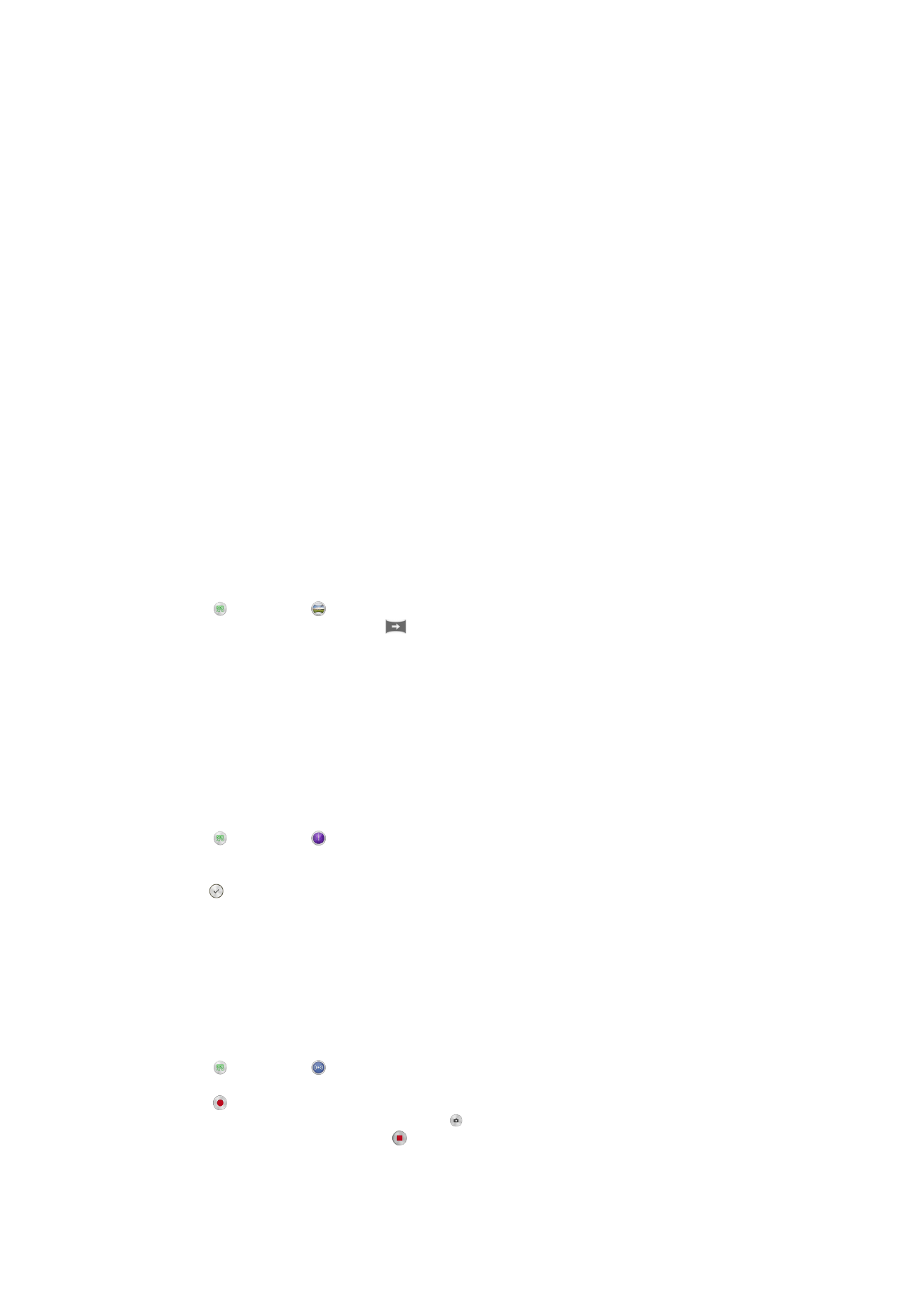
Pangenalan gambar otomatis
Mode pangenalan gambar otomatis ndheteksi kahanan nalika sampeyan motret lan
otomatis ngepasake setelan saengga sampeyan bisa mesthi oleh asil potret sing apik.
Mode manual
Gunakake mode Manual yen sampeyan arep ngepasake setelan kamera sacara manual
kanggo motret lan ngrekam video.
Efek AR
Sampeyan bisa nerapake efek (augmented reality/realitas tambahan) menyang potret
supaya luwih nyenengake. Nalika nggunakake kamera, setelan iki ngijini sampeyan
nggabungake pemandangan 3D menyang foto utawa video. Pilih sesawangan sing
dikepengini lan setel panggonane ing jendela bidik.
Efek Kreatif
Sampeyan bisa ngetrapake maneka efek ing foto utawa video sampeyan. Contone,
sampeyan bisa nambah efek Nostalgia kanggo nggawe foto katon lawas utawa efek
Sketsa kanggo foto sing katon luwih nyenengake.
Sweep Panorama
Sampeyan bisa njupuk potret sudhut amba lan panorama saka arah horisontal utawa
vertikal ing gerakan gampang penet-lan-Sapuan.
Njupuk potret panorama
1
Aktifake kamera.
2
Tutul , banjur pilih .
3
Kanggo milih arah motret, tutul
.
4
Tutul layar banjur obahake kamera alon lan kanthi ajeg menyang arah saka
gerakan dituduhake ing layar.
Potret akeh Timeshift
Kamera motret 31 poto kanthi langsung ing siji jendhela ing rong detik – sakdetik
sadurunge lan sakwise sampeyan menet tombol kamera ing layar. Sampeyan bisa bali
lan golek gambar sing paling apik.
Nggunakake Timeshift burst
1
Aktifake kamera.
2
Tutul , banjur pilih .
3
Potret. Foto sing dijupuk bakal dituduhake ing tampilan gambar cilik.
4
Gulung antarane gambar cilik lan pilih poto sing pengin sampeyan simpen, banjur
tutul .
Social live
Social live yaiku mode pamotretan kamera sing mbisakake sampeyan nyiarake video
menyang kaca Facebook™. Sampeyan mung perlu duwe sambungan internet sing aktif
lan mlebu Facebook™. Videos bisa nganti 10 menit dawane.
Nyiarake langsung video nggunakake Social live
1
Uripake kamera.
2
Tutul , banjur pilih .
3
Mlebu menyang akun Facebook™.
4
Tutul kanggo wiwit siaran.
5
Kanggo njupuk potret nalika siaran, tutul .
6
Kanggo endhegake siaran, tutul .
77
Iki penerbitan versi Internet. © Dicetak khusus kanggo keperluan pribadi.
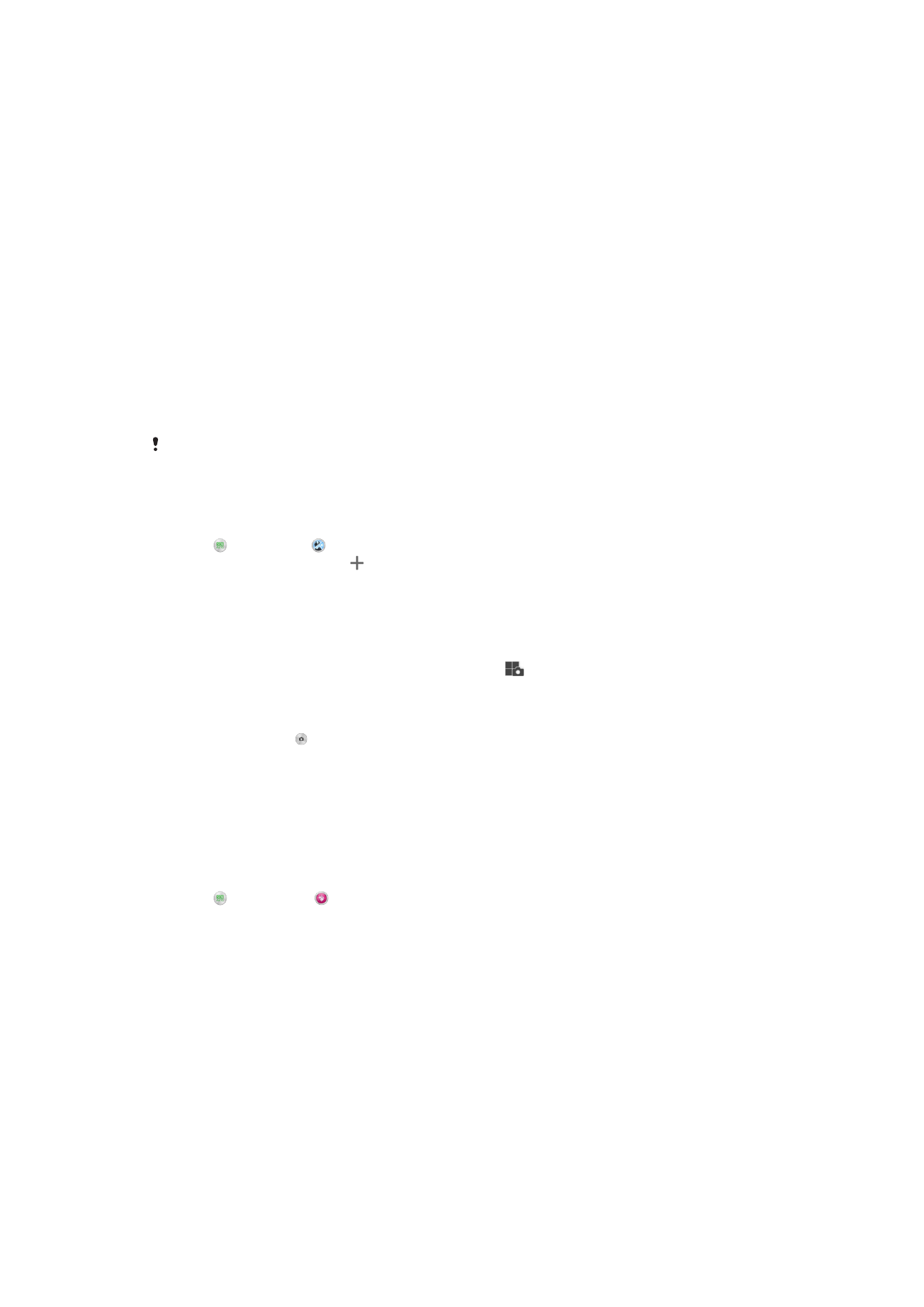
Pasuryan
Sampeyan bisa nggunakake mode kamera Pasuryan ing nguripake ing ngarep lan
kamera utama ing wektu sing padha, supaya sampeyan bisa njupuk foto dhewe
bebarengan karo subyek.
Mode multi kamera
Mode multi kamera ngidini sampeyan motret foto sing nggabungake gambar saka rong
sudhut lan piranti beda. Sampeyan ndeleng rong gambar ing jendela bidik kamera piranti
- siji saka kamera sampeyan lan sijine saka piranti Xperia™ sing disambungake utawa
kamera Sony sing ndhukung teknologi NFC lan Wi-Fi direct. Sampeyan banjur bisa
ngowahi sing katon ing jendela bidik sadurunge motret.
Dadi yen sampeyan ana ing panggonan konser, misale, lan sampeyan pengin motret
foto sing nggabungake gambar band saka siji sudut lan pamirsa saka sudut liyane,
sampeyan bisa nganggo mode Multi kamera kanggo efek paling apik.
Sampeyan bisa nyiyapake mode MUlti kamera nganggo NFC, sing masangake rong
piranti kasebut nganggo teknologi Wi-Fi direct. Rong piranti kasebut kudu ndhukung
NFC.
Mode Multi kamera ora kasedhiya ing kabeh pasar.
Carane nggunakake mode multi-kamera
1
Aktifake fungsi NFC ing piranti loro-lorone sing arep disambungake.
2
Aktifake kamera ing piranti sampeyan.
3
Tutul , banjur pilih .
4
Ing layar loro-lorone, tutul .
5
Tempelake area deteksi NFC piranti loro-lorone. Piranti loro-lorone bakal
disambungake nggunakake teknologi Wi-Fi direct.
6
Nalika piranti wis disambungake, loro gambar metu ing jendela bidik piranti – sing
siji saka jendela bidik piranti sampeyan lan sijine saka jendela bidik piranti sing
disambungake.
7
Yen arep ngowahi gambar ing jendela bidik, tutul
.
8
Owahi gambar kaya sing dikarepake. Umpamane, sampeyan bisa nutul terus
gambar lan nyeret menyang sisih liyane ing jendela bidik kanggo ngganti urutan.
9
Yen wis rampung ngowahi lan siyap njupuk gambar gabungan sing versi akhir,
tutul
Rampung > .
Owahan Potret
Gunakake fitur iki kanggo nrapake efek owahan nalika motret foto kanggo mesthekake
kasil paling apik.
Nggunakake fitur owahan Potret
1
Aktifake kamera.
2
Tutul , banjur tutul .
3
Kanggo nampilake pamilih gaya, geser munggah ing layar, banjur pilih gaya potret
kanggo foto sampeyan.
4
Kanggo ndhelikake pamilih gaya, tutul layar utawa geser mudhun.
5
Kanggo nampilake pamilih pigura, geser ngiwa, banjur pilih pigura hiasan.
6
Kanggo ndhelikake pamilih pigura, tutul layar kamera utawa geser menyang
tengen.
Ngundhuh aplikasi kamera
Sampeyan bisa ngundhuh aplikasi kamera sing gratis utawa sing mbayar saka Google
Play™ utawa sumber liyane. Sadurunge miwiti ngundhuh, pesthekake sampeyan
nduweni sambungan internet, utamane liwat Wi-Fi® supaya matesi biaya lalu lintas data.
78
Iki penerbitan versi Internet. © Dicetak khusus kanggo keperluan pribadi.
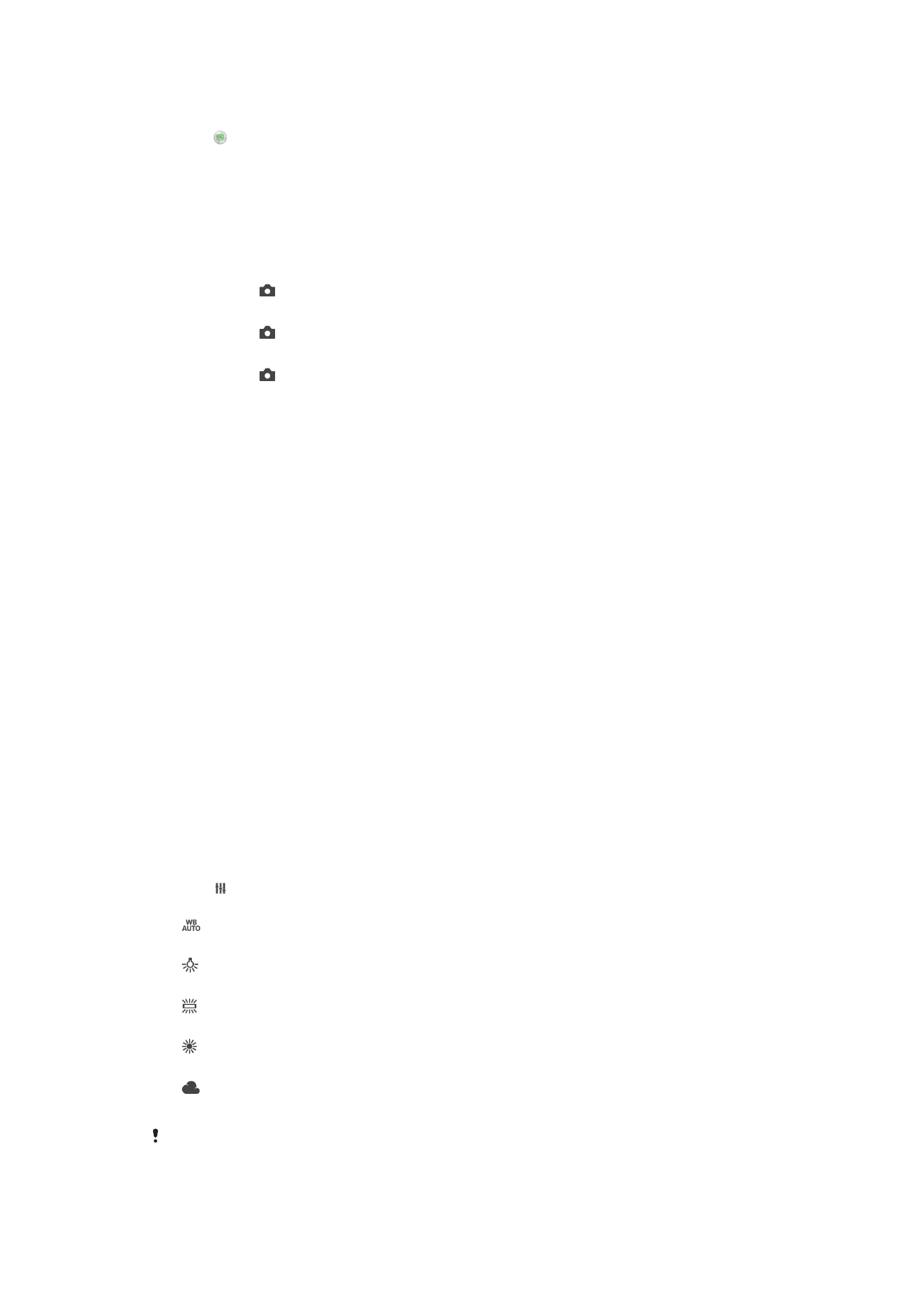
Ngundhuh aplikasi kamera
1
Bukak aplikasi kamera.
2
Tutul , banjur tutul
BISA DIUNDHUH.
3
Pilih aplikasi sing pengin sampeyan undhuh, lan tindhakake instruksi kanggo
ngrampungake instalasi.
Bukak cepet
Gunakake setelan Bukak cepet kanggo mbukak kamera nalika layar dikunci.
Mung bukak
Sawise nyeret munggah, kamera utama diwiwiti saka mode ngaso.
Bukak lan jupuk
Sawise nyeret munggah, kamera foto diwiwiti saka mode ngaso lan potret dijupuk.
Bukak lan rekam video
Sawise nyeret munggah, kamera video diwiwiti saka mode ngaso lan wiwit ngrekam.
Mati
Menehi tandha panggonan
Menehi label menyang potret nganggo katrangan ing ngendi potret dijupuk.
Motret tutul
Tamtokake area fokus, banjur tutul layar kamera nganggo driji. Potret dijupuk sanalika
sampeyan ngangkat driji.
Swara
Pilih arep nguripakake utawa mateni swara kamera nalika sampeyan njupuk potret.
Panyimpenan data
Sampeyan bisa milih arep nyimpen data ing kertu SD sing bisa dipindhah-pindhah utawa
menyang panyimpenan internal piranti.
Simpenan internal
Potret utawa video sing disimpen ing memori piranti.
Kertu SD
Potret utawa video sing disimpen ing kertu SD.
Imbang putih
Fungsi iki ngatur imbangan werna miturut kondisi cahya. Lambang setelan imbangan
putih kasedhiya ing layar kamera.
Otomatis
Nyetel imbangan werna kanthi otomatis miturut kondisi cahya.
Inkandesen
Nyetel imbangan werna kanggo kondisi cahya anget, kayata ing ngisor lampu bolam.
Fluoresensi
Nyetel imbangan warna kanggo cahya lampu neon.
Awan Padhang
Nyetel imbangan warna kanggo panggunaan kondisi njaba ruangan kanthi cahya srengenge.
Mendhung
Nyetel imbangan warna kanggo langit mendhung.
Setelan iki mung kasedhiya ing mode potret
Manual.
79
Iki penerbitan versi Internet. © Dicetak khusus kanggo keperluan pribadi.